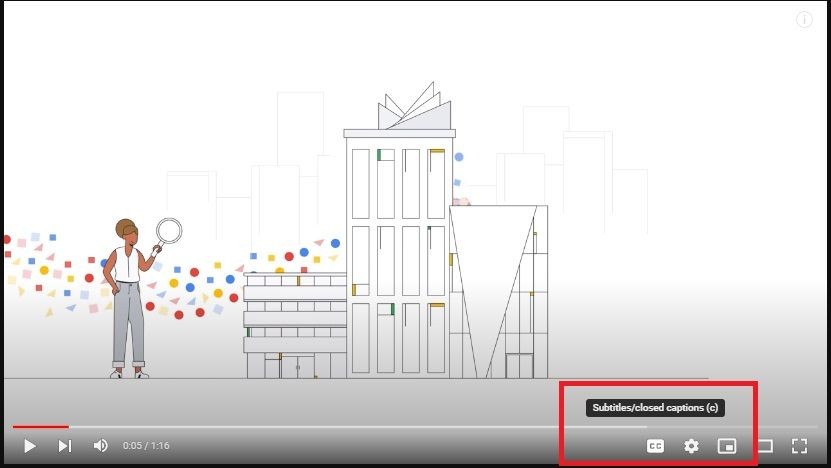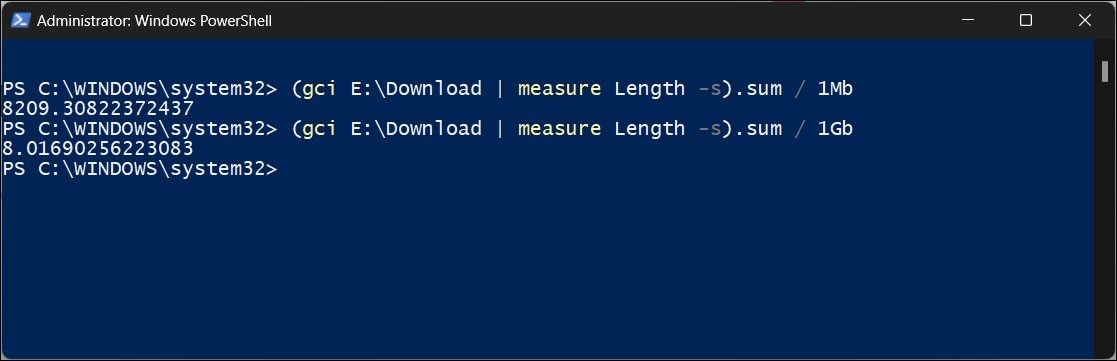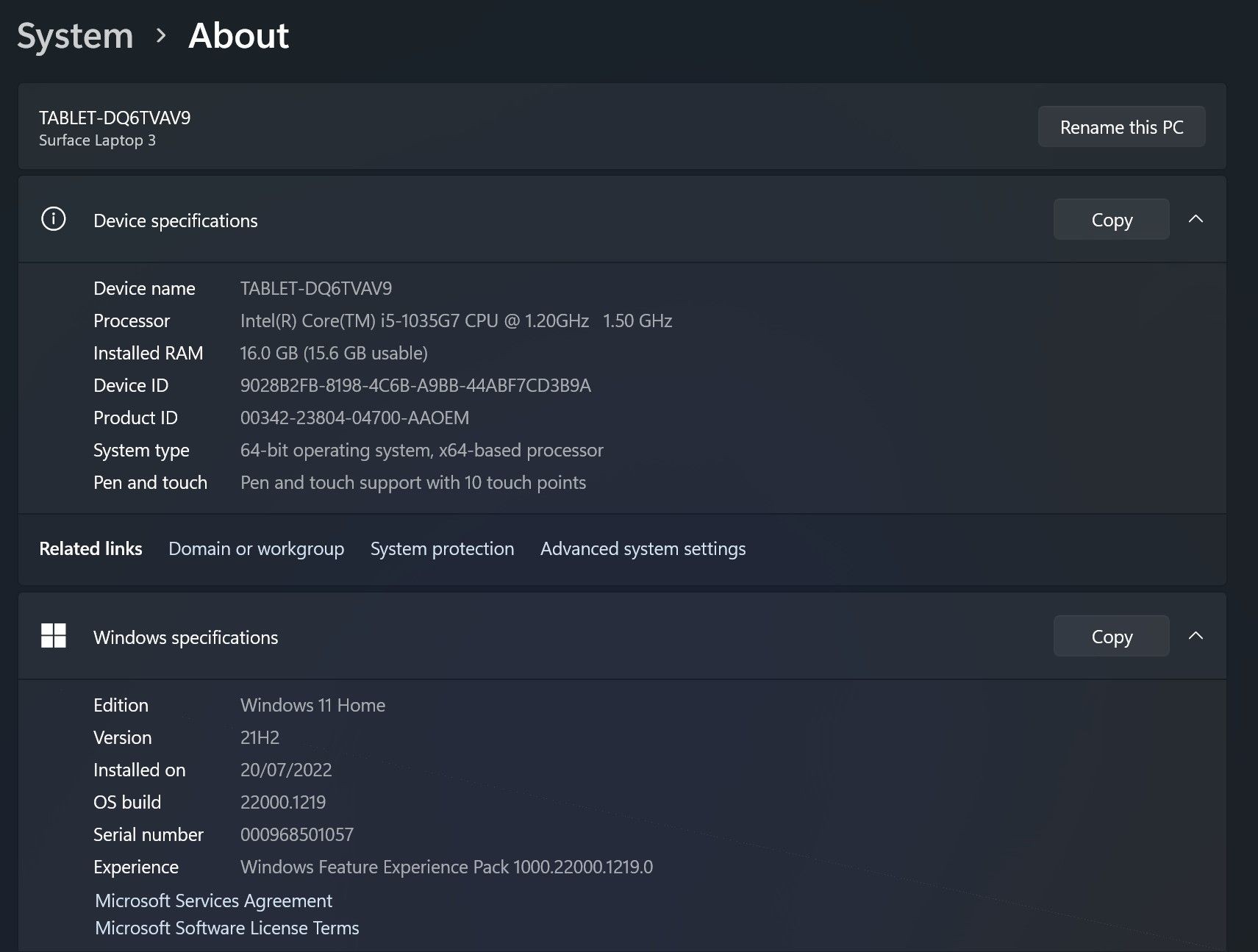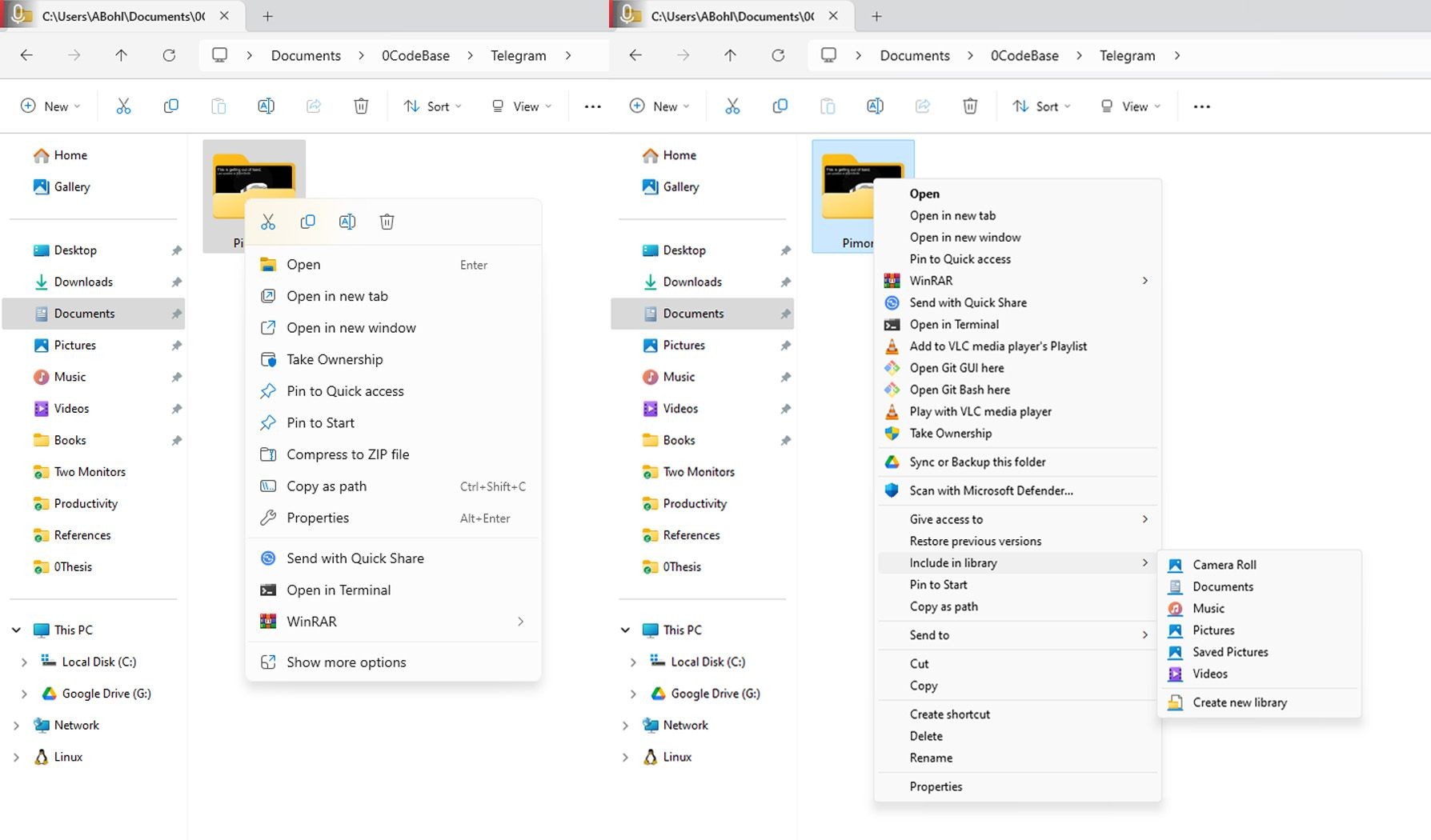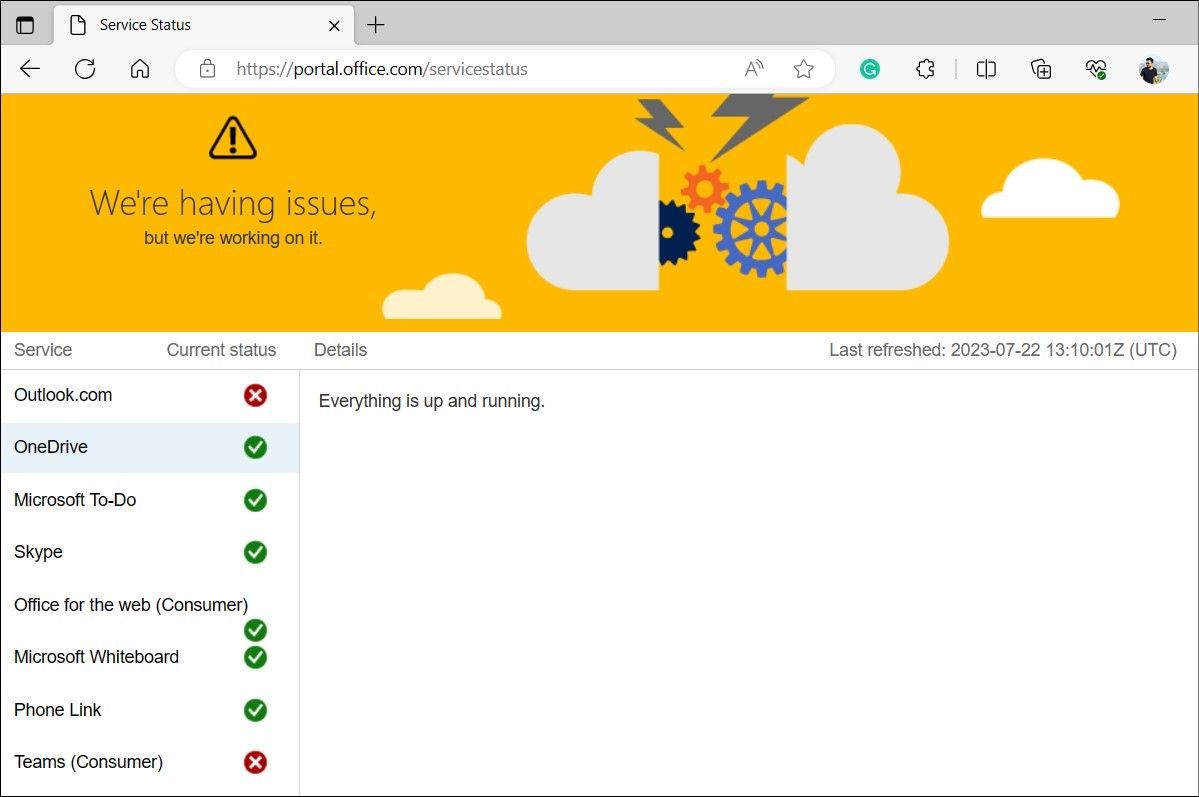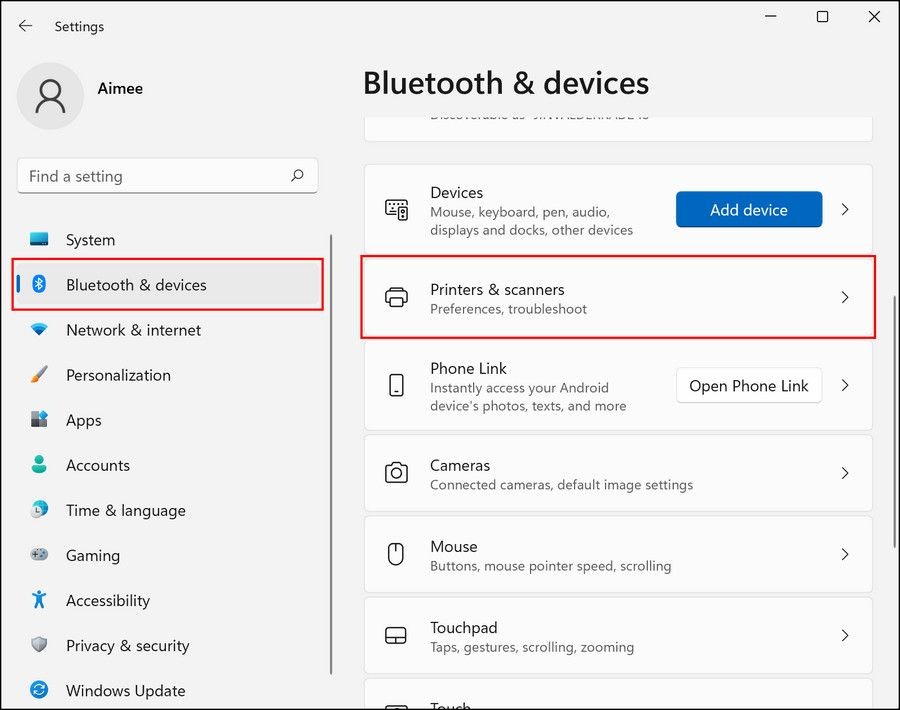Contents
PC cũ của bạn đã bắt đầu thể hiện dấu hiệu lão hóa và không thể chạy các trò chơi mới nhất? Điều đó không có nghĩa là bạn cần phải nâng cấp đắt đỏ. Nếu không gặp vấn đề về phần cứng, vấn đề không phải là PC của bạn đã “già đi”, mà là phần mềm mới yêu cầu nhiều hơn từ nó. Và phần mềm này bao gồm cả hệ điều hành Windows. Hãy cùng tìm hiểu cách bạn có thể kéo dài tuổi thọ của PC cũ với AtlasOS, tăng cường phản hồi và cải thiện tốc độ khung hình trong trò chơi.
AtlasOS Là Gì Và Tại Sao Bạn Nên Sử Dụng Nó?
Mặc dù ban đầu nhẹ hơn so với các phiên bản trước, cả Windows 10 và Windows 11 đều trở nên ngày càng cồng kềnh với mỗi bản cập nhật. Từ quảng cáo mà bạn không quan tâm đến các ứng dụng và dịch vụ mà bạn không bao giờ sử dụng, phiên bản Windows mới nhất và đã được cập nhật đầy đủ yêu cầu nhiều hơn từ PC của bạn so với trước đây. Và những người tạo ra AtlasOS đã quyết định làm điều gì đó về vấn đề này.
Khác với các bản phân phối Linux, là nền tảng cho toàn bộ hệ sinh thái phần mềm khác và yêu cầu bạn phải vượt qua một số rào cản để chạy phần mềm và trò chơi Windows, AtlasOS chính là Windows. Với AtlasOS, bạn không cài đặt một hệ điều hành mới trên máy tính của mình mà là sửa đổi phiên bản Windows 10 hoặc 11 hiện có để “làm nhẹ” và loại bỏ tất cả những thứ không cần thiết.
Dự án mô tả bản thân là “một sự sửa đổi minh bạch và tinh gọn của Windows, được thiết kế để tối đa hóa hiệu suất hệ thống và tối ưu hóa độ trễ”. Nó đạt được điều này bằng cách cấu hình lại việc cài đặt Windows, ưu tiên những gì cần thiết cho việc chơi game, và giảm thiểu (hoặc hoàn toàn loại bỏ) mọi thứ khác.
Bạn có thể thử quản lý vi mô PC của mình bằng cách thay đổi mức độ ưu tiên cho các chương trình của bạn hoặc tự động hóa việc quản lý luồng CPU với ứng dụng như Process Lasso. Hoặc bạn có thể thử ép xung PC của mình để đẩy nó vượt qua giới hạn thường ngày.
Tuy nhiên, AtlasOS có thể là lựa chọn tốt hơn cho nhiều người. Nó tự động giải phóng nhiều tài nguyên hơn so với việc bạn có thể làm thủ công bằng cách loại bỏ ngay cả các tính năng của Windows và tắt các dịch vụ không cần thiết. Ngoài ra, nó không ảnh hưởng đến phần cứng của bạn theo bất kỳ cách nào có thể gây hại.
Mặc dù AtlasOS là Windows và không sửa đổi cài đặt phần cứng của bạn, một số phần mềm vẫn có thể gặp sự cố do các điều chỉnh của nó. Nếu bạn chủ yếu chơi game, duyệt web và xem video, AtlasOS có thể làm cho PC cũ của bạn phản hồi nhanh hơn. Tuy nhiên, chúng tôi không khuyên bạn sử dụng nó trên bất kỳ PC nào bạn dùng cho công việc, nơi bạn ưu tiên tính tương thích và ổn định.
Cách Tải AtlasOS
AtlasOS hoạt động bằng cách sửa đổi cài đặt Windows hiện có của bạn. Tính đến thời điểm viết bài, nó có sẵn cho Windows 10, và đó là những gì chúng tôi sẽ sử dụng cho bài viết này.
Nếu bạn đang sử dụng Windows 11, bạn sẽ phải đợi phiên bản mới của AtlasOS dành cho hệ điều hành đó – nó có thể đã có sẵn vào thời điểm bạn đọc bài này. Nếu không, bạn sẽ phải hạ cấp xuống Windows 10 hoặc thực hiện cài đặt mới hệ điều hành trước đó của Microsoft để sử dụng nó.
- Truy cập trang web chính thức của AtlasOS và nhấp vào Bắt đầu.
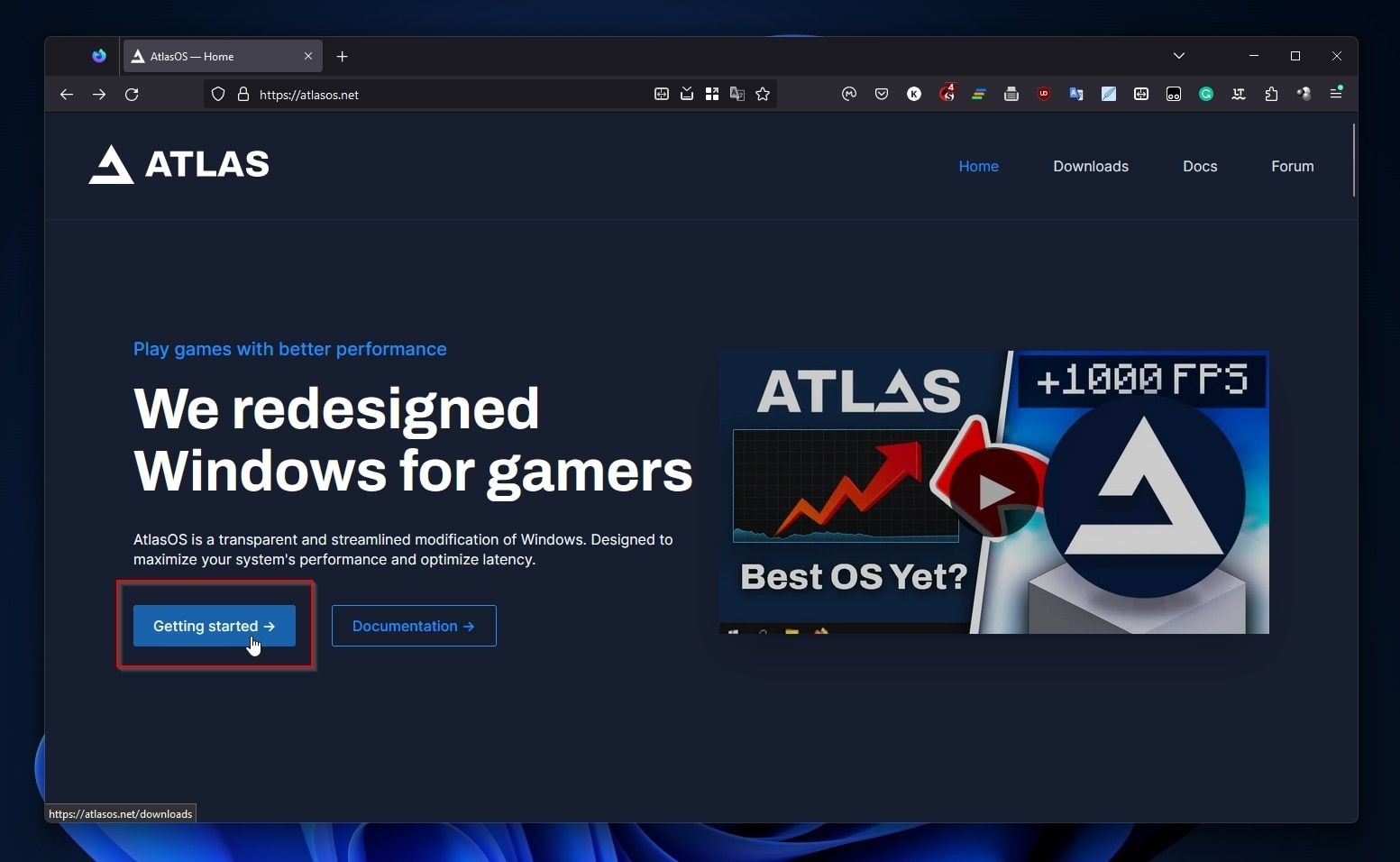 Trang web chính thức của AtlasOS
Trang web chính thức của AtlasOS - Chọn phiên bản AtlasOS bạn muốn tải xuống. Như đã đề cập ở trên, tính đến thời điểm viết bài, chỉ có Atlas Windows 10 có sẵn, với Atlas Windows 11 “sắp ra mắt”.
 Tải xuống phiên bản AtlasOS
Tải xuống phiên bản AtlasOS - Tải xuống cả AME Wizard và Atlas Playbook từ trang tiếp theo. Để dễ sử dụng, hãy tạo một thư mục mới và lưu cả hai tệp vào đó.
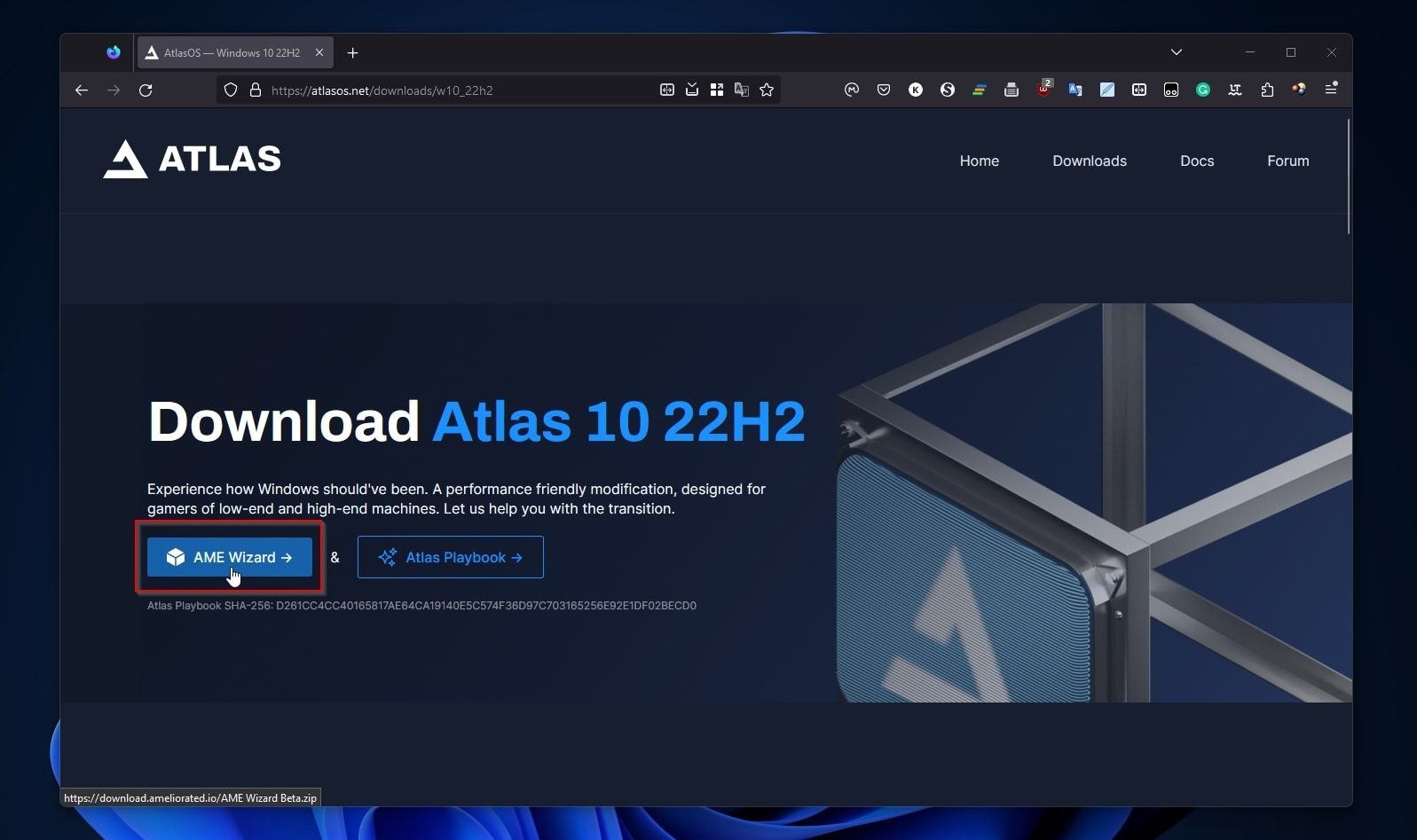 Tải xuống AME Wizard của AtlasOS
Tải xuống AME Wizard của AtlasOS
Sao Lưu Dữ Liệu Trước Khi Tiếp Tục
Mặc dù AtlasOS không cài đặt phiên bản Windows mới và không nên ảnh hưởng đến dữ liệu hoặc ứng dụng đã cài đặt của bạn, nhưng đây là một bộ sưu tập các điều chỉnh triệt để cho Windows đến mức nó cảm giác như một hệ điều hành thay thế.
Vì vậy, mặc dù dữ liệu và ứng dụng của bạn nên an toàn, nhưng luôn luôn tốt nhất là sao lưu mọi thứ trong các tình huống như thế này. Thậm chí còn tốt hơn nếu bạn cũng sao lưu toàn bộ hệ điều hành bằng công cụ như Macrium Reflect để đảm bảo bạn có thể quay lại “Windows bình thường” của mình trong trường hợp bạn quyết định AtlasOS không phù hợp với bạn.
Chuẩn Bị Cài Đặt AtlasOS
Trong phần này, AtlasOS sẽ kiểm tra cài đặt Windows hiện tại của bạn để đảm bảo nó không khác biệt so với những gì nó mong đợi, tải xuống các bản cập nhật và hướng dẫn bạn tắt các biện pháp bảo mật (để cho phép nó sửa đổi các tệp và cài đặt hệ thống của Windows).
- Chạy trình quản lý tệp yêu thích của bạn (hoặc nhấn Phím Windows + E để khởi chạy Windows File Explorer) và điều hướng đến thư mục nơi bạn đã lưu tệp thực thi AME Wizard của AtlasOS và Playbook dành cho phiên bản Windows của bạn. Chạy tệp thực thi AME Wizard.
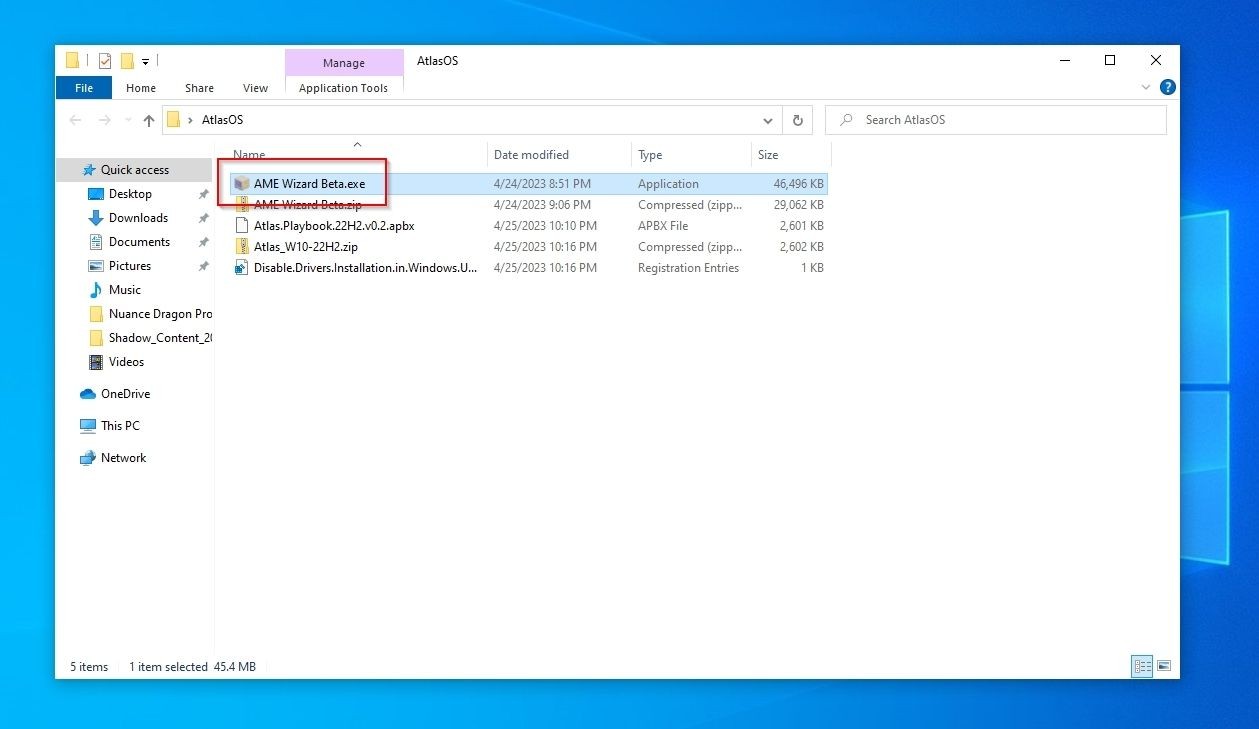 Chạy AME Wizard Beta trong Windows Explorer
Chạy AME Wizard Beta trong Windows Explorer - Nếu trình hướng dẫn thiết lập của AtlasOS không hiển thị Playbook đã tải trên bên trái của cửa sổ, hãy kéo và thả Playbook bạn đã tải xuống vào đó. Với Playbook phù hợp đã tải, thiết lập của AtlasOS sẽ yêu cầu bạn Tắt Bảo Mật để “cho phép AME Wizard truy cập hệ thống tệp”. Nhấp vào Thực hiện hành động để làm điều đó.
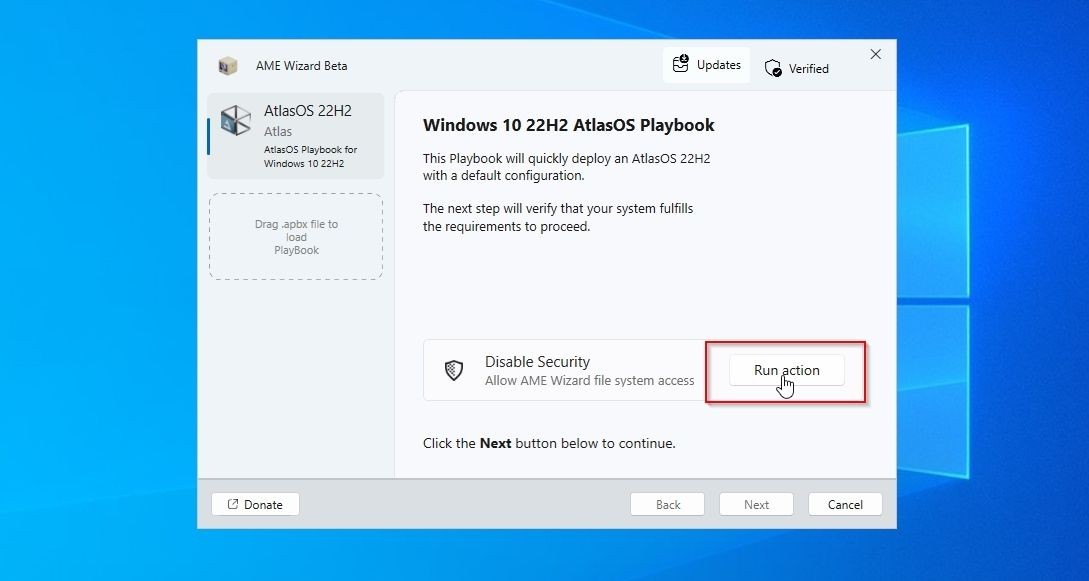 Thiết lập AtlasOS Tắt Bảo Mật Thực hiện hành động
Thiết lập AtlasOS Tắt Bảo Mật Thực hiện hành động - Trình hướng dẫn thiết lập của AtlasOS sẽ hiển thị cho bạn một nút, Mở Windows Security, mà bạn có thể nhấp vào để nhanh chóng nhảy đến phần đó của cài đặt Windows.
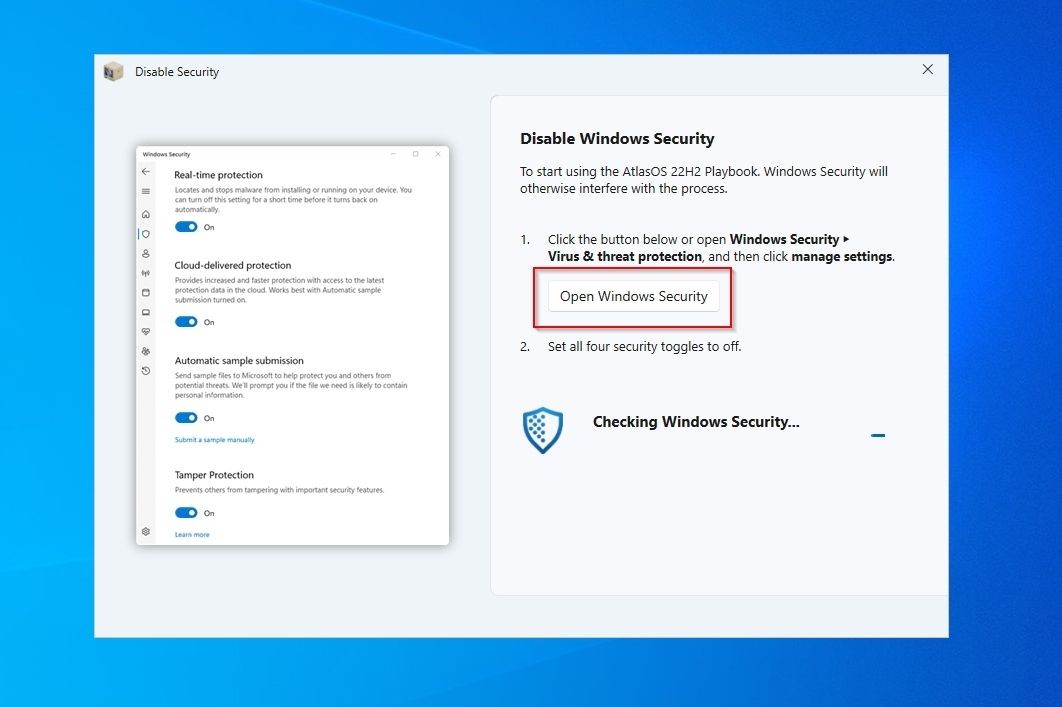 Thiết lập AtlasOS Mở Windows Security
Thiết lập AtlasOS Mở Windows Security - Tắt tất cả bốn loại biện pháp bảo mật trên trang cài đặt Windows Security.
- Khi hoàn tất, thiết lập của AtlasOS sẽ phát hiện các thay đổi và thông báo cho bạn rằng “Windows Security đã bị tắt”, thúc giục bạn đóng cửa sổ cài đặt đó và chuyển sang bước tiếp theo.
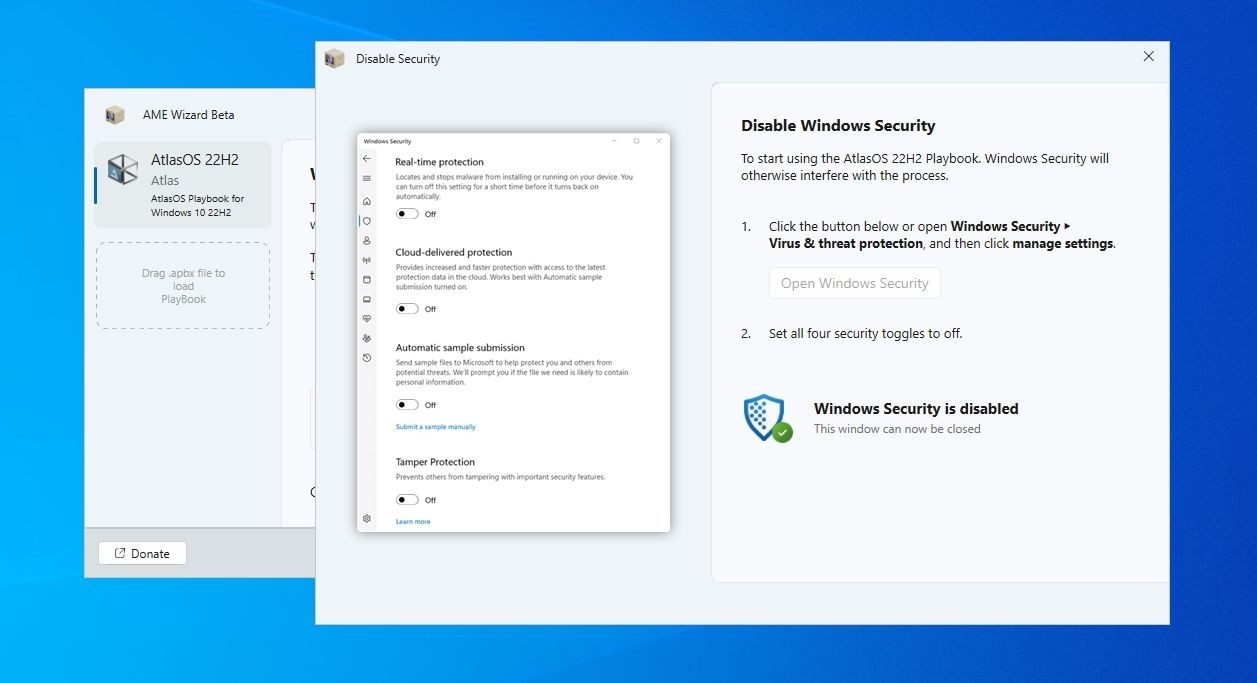 AtlasOS Windows Security đã bị tắt
AtlasOS Windows Security đã bị tắt - AtlasOS được thiết kế cho một sự kết hợp cụ thể của một phiên bản Windows cụ thể và một số bản cập nhật, và sẽ thông báo cho bạn nếu những yêu cầu này không được đáp ứng. Thường thì nó cũng sẽ cung cấp tùy chọn để “Chuẩn bị (hệ thống) theo các điều kiện yêu cầu của Playbook đã tải. Nhấp vào Thực hiện hành động để làm điều đó.
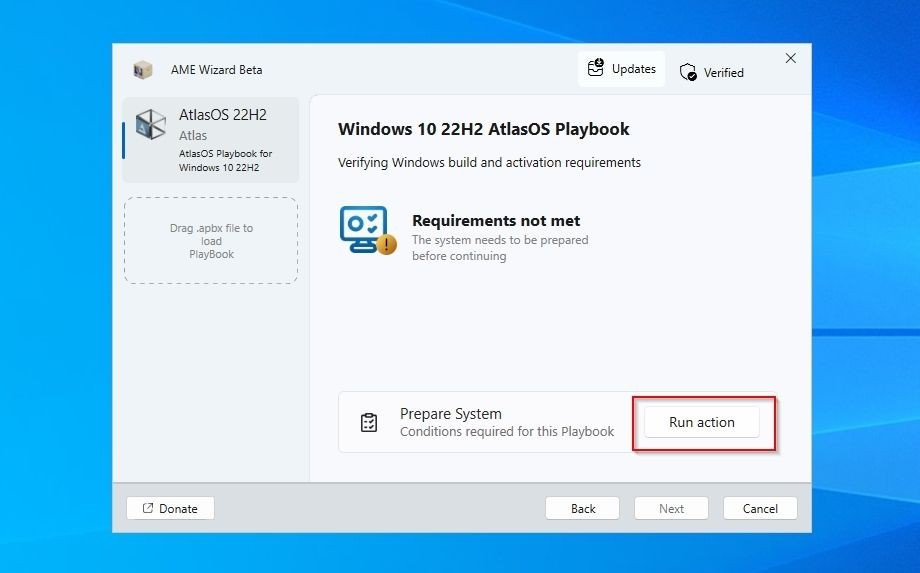 AtlasOS Chuẩn bị hệ thống Thực hiện hành động
AtlasOS Chuẩn bị hệ thống Thực hiện hành động - Trình hướng dẫn thiết lập sẽ bắt đầu “Chuẩn bị (hệ thống của bạn)” bằng cách cài đặt, gỡ bỏ hoặc sửa đổi các thành phần và cài đặt. PC của bạn có thể khởi động lại trong phần này của quá trình, nhưng ngoài điều đó, không cần sự can thiệp của người dùng.
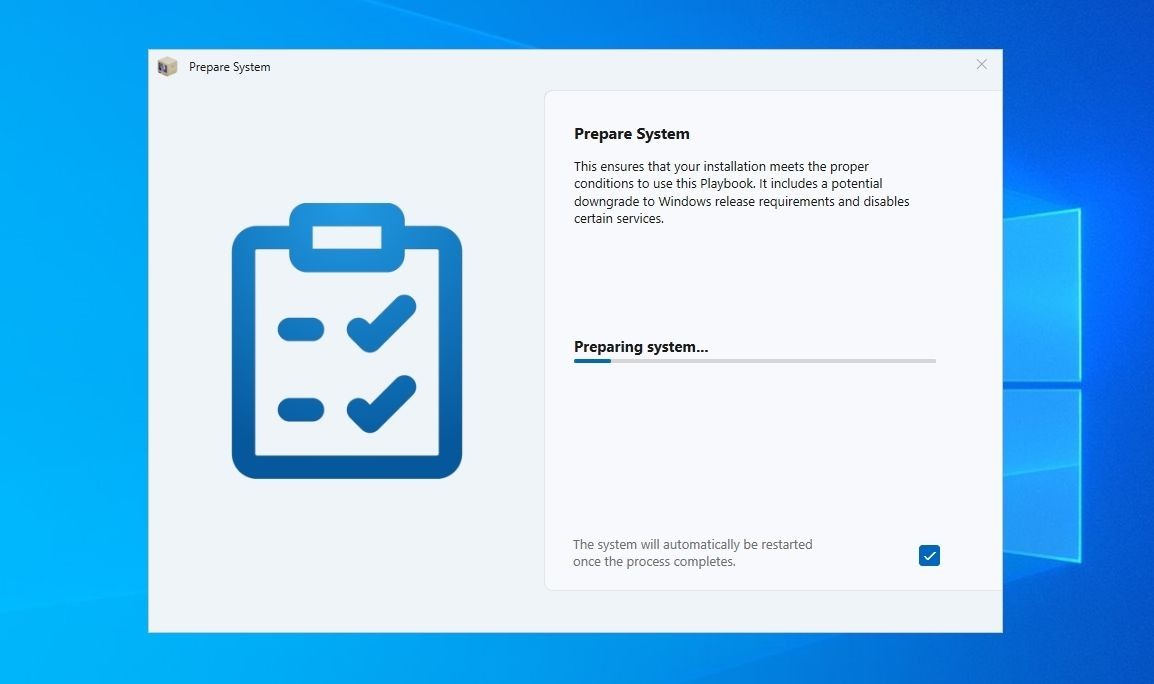 Thiết lập AtlasOS Chuẩn bị hệ thống
Thiết lập AtlasOS Chuẩn bị hệ thống - Bạn cũng sẽ phải cho phép AME Wizard “thực hiện thay đổi đối với thiết bị của bạn” để phần đó hoạt động.
- Nếu AME Wizard yêu cầu bạn làm như vậy sau đó, hoặc nếu nó thất bại, bạn nên tự động tải xuống các bản cập nhật mới nhất cho phiên bản Windows của bạn.
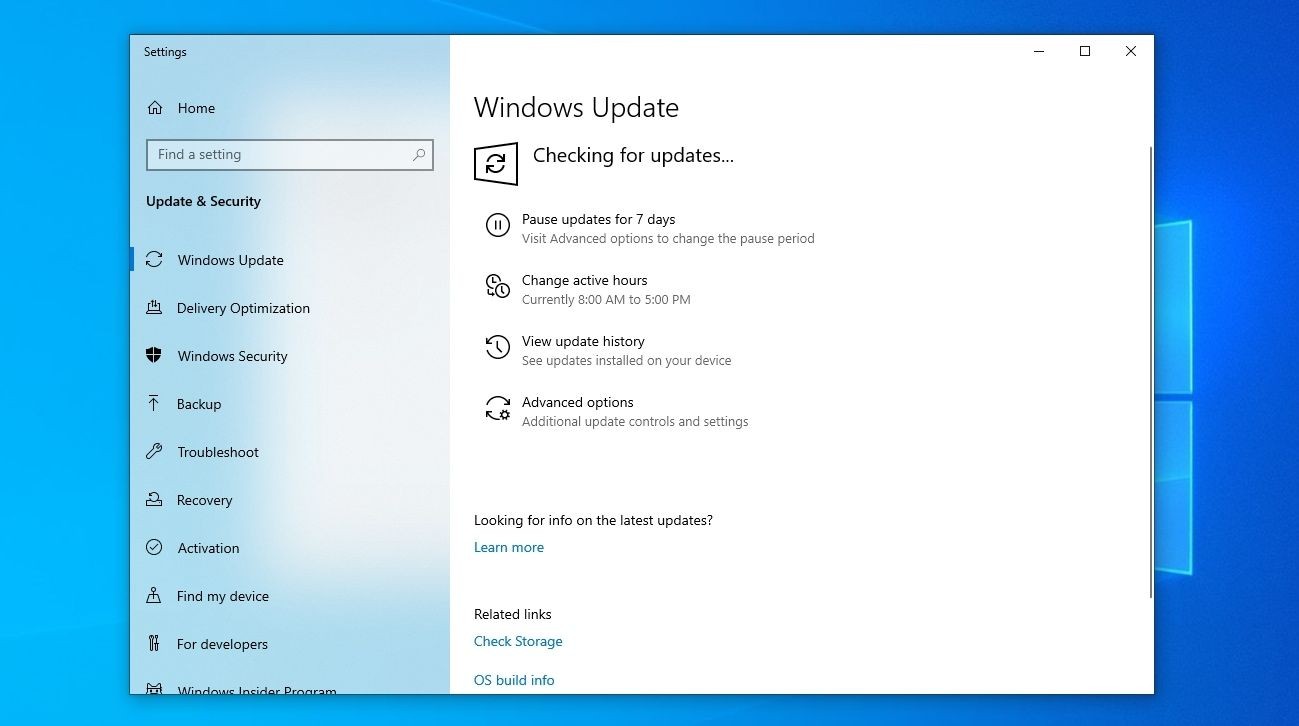 Thiết lập AtlasOS Tiếp theo Windows Update Kiểm tra cập nhật
Thiết lập AtlasOS Tiếp theo Windows Update Kiểm tra cập nhật - Khi cuối cùng AME Wizard báo cáo rằng tất cả “Yêu cầu (đã) được đáp ứng“, nhấp vào Tiếp tục để tiến hành cài đặt thực tế.
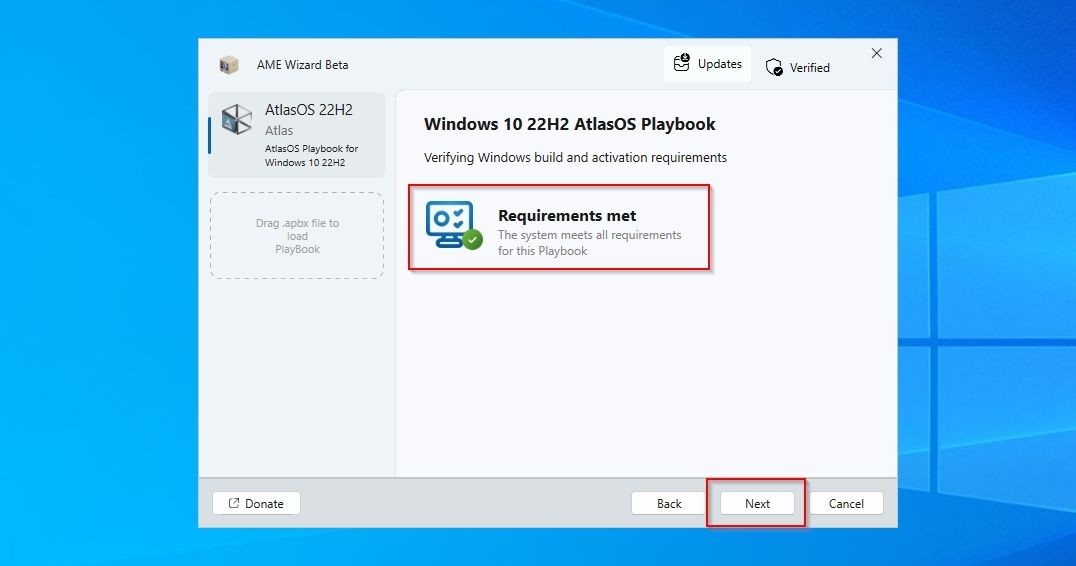 Thiết lập AtlasOS Yêu cầu đã được đáp ứng Tiếp tục
Thiết lập AtlasOS Yêu cầu đã được đáp ứng Tiếp tục
Cài Đặt AtlasOS
Cho đến bây giờ, cài đặt Windows của bạn vẫn (chủ yếu) không bị ảnh hưởng, và bạn vẫn có thể hủy cài đặt AtlasOS. Chúng tôi phải một lần nữa khuyến cáo mạnh mẽ bạn nên sao lưu toàn bộ hệ điều hành Windows nếu bạn chưa làm điều đó, để có thể đảo ngược những thay đổi sẽ được áp dụng trong các bước tiếp theo.
- Trình hướng dẫn thiết lập của AtlasOS sẽ hiển thị cho bạn một thỏa thuận cấp phép điển hình. Nhấp vào Tiếp tục để chuyển sang bước tiếp theo, hoặc hủy nếu bạn đã thay đổi ý định về việc sửa đổi cài đặt Windows của mình.
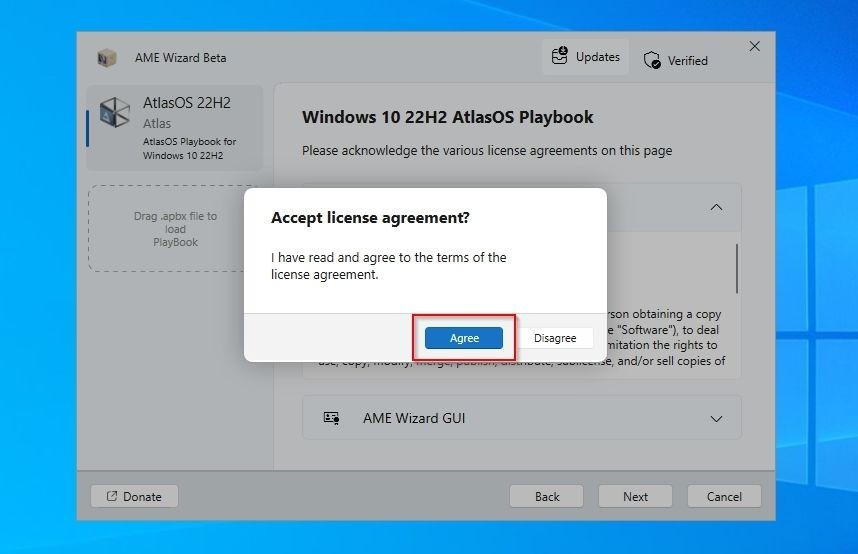 Thiết lập AtlasOS Chấp nhận Thỏa thuận Cấp phép
Thiết lập AtlasOS Chấp nhận Thỏa thuận Cấp phép - Trong bước tiếp theo, trình cài đặt của AtlasOS sẽ trích xuất các tài nguyên cần thiết và cũng có thể tải xuống thêm các tệp.
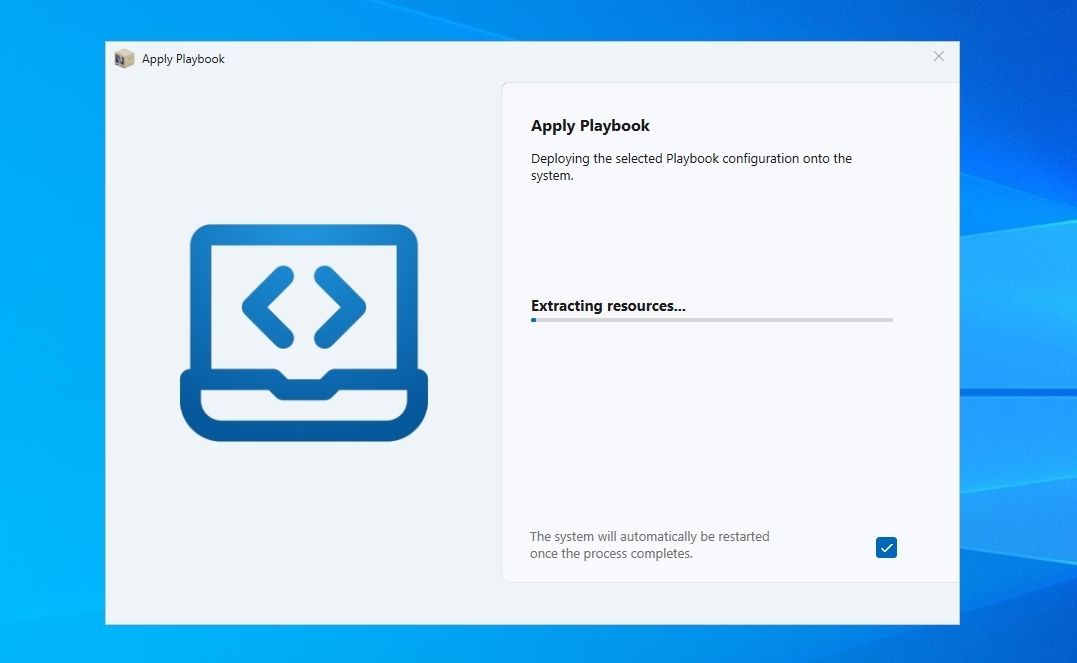 Thiết lập AtlasOS Áp dụng Playbook Trích xuất tài nguyên
Thiết lập AtlasOS Áp dụng Playbook Trích xuất tài nguyên - Trình cài đặt có thể tải xuống các tài nguyên như .Net 3.5…
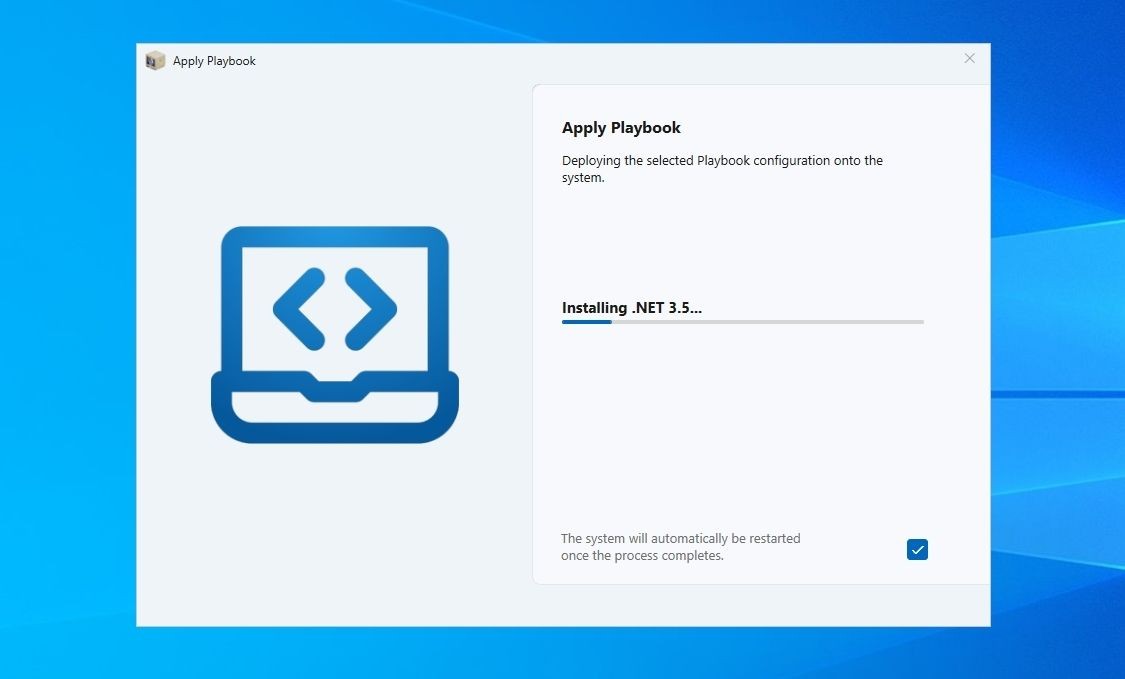 Thiết lập AtlasOS Cài đặt Tính năng
Thiết lập AtlasOS Cài đặt Tính năng - …và loại bỏ những gì Playbook đã tải coi là “thứ không cần thiết”, như giải pháp lưu trữ đám mây OneDrive của Microsoft.
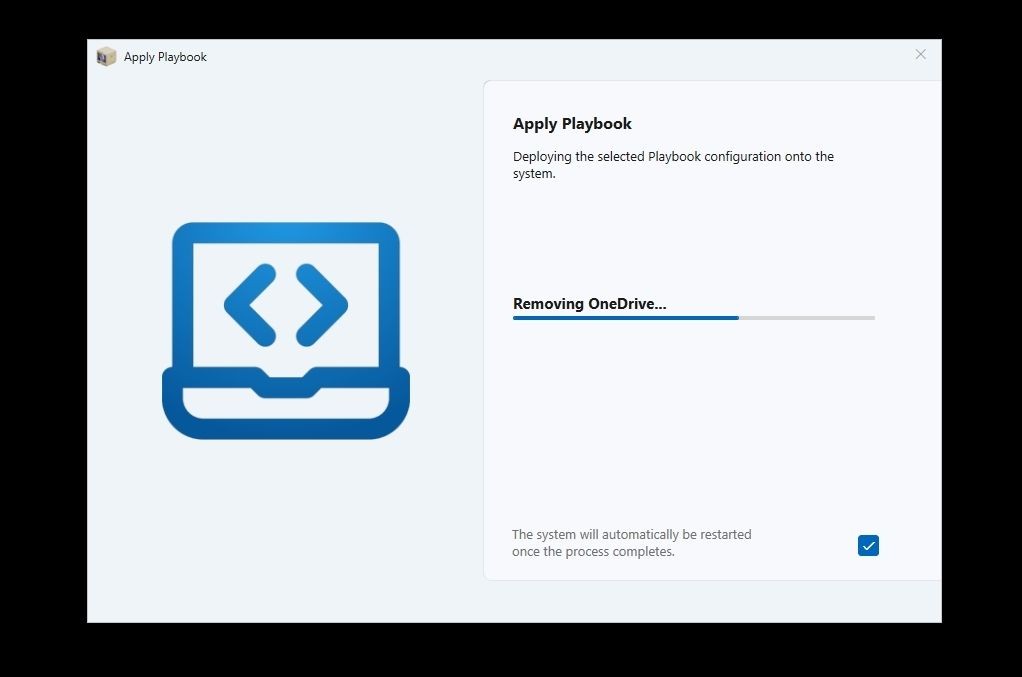 Thiết lập AtlasOS Gỡ bỏ OneDrive
Thiết lập AtlasOS Gỡ bỏ OneDrive - AtlasOS cũng sẽ “loại bỏ” nhiều gói hệ thống và tắt nhiều dịch vụ để “làm nhẹ” hệ điều hành của bạn.
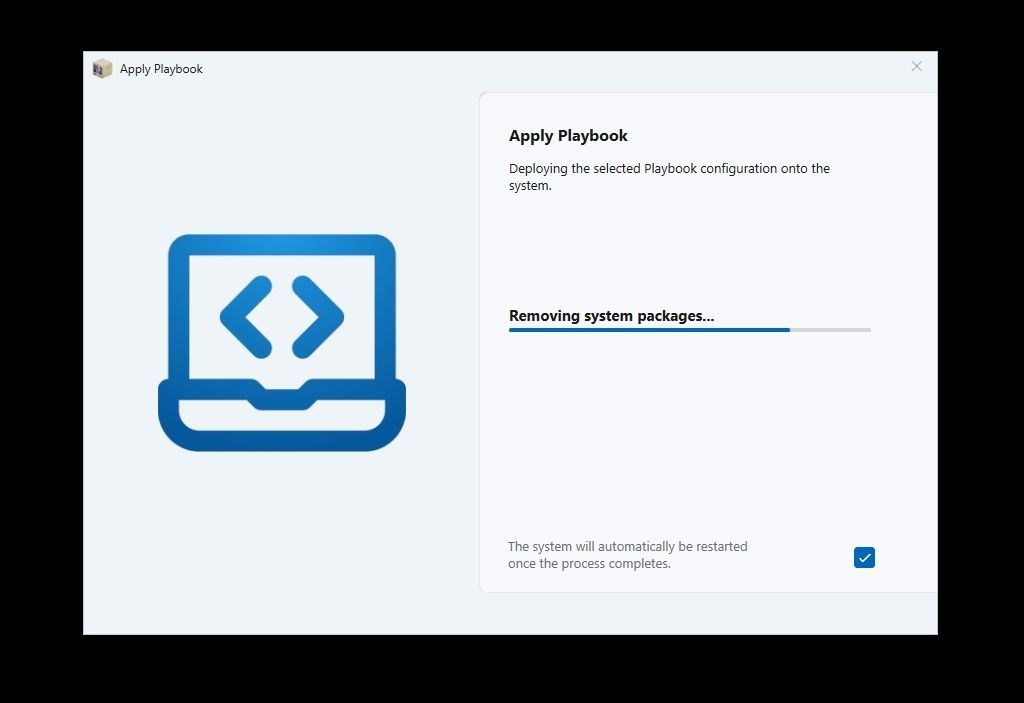 Thiết lập AtlasOS Gỡ bỏ các gói hệ thống
Thiết lập AtlasOS Gỡ bỏ các gói hệ thống - Bạn cũng sẽ được cung cấp tùy chọn để chọn cách bạn xử lý Các biện pháp giảm thiểu bảo mật. Chúng tôi sẽ không đi sâu vào chi tiết về chúng, nhưng bạn có thể coi chúng là các bản vá phần mềm bảo mật bổ sung cho các CPU cũ hơn. Nếu CPU của bạn mới hơn (được phát hành trong vòng năm năm qua), thường thì tốt hơn là không tắt chúng. Nếu CPU của bạn tương đối cũ, bằng cách tắt các biện pháp giảm thiểu bảo mật, bạn sẽ đánh đổi sự an toàn giảm đi để đổi lấy hiệu suất tăng lên. Đó là lựa chọn của bạn, nhưng AtlasOS sẽ tự động tắt chúng nếu bạn không trả lời trong vòng 5 phút.
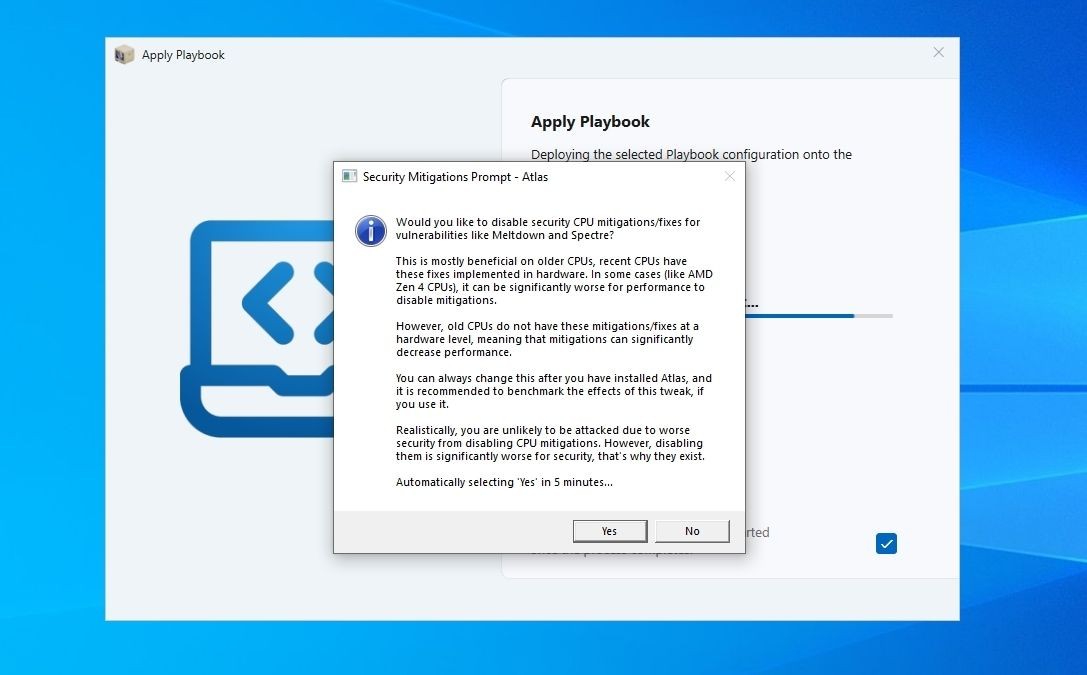 Thiết lập AtlasOS Các biện pháp giảm thiểu bảo mật Pro
Thiết lập AtlasOS Các biện pháp giảm thiểu bảo mật Pro - Khi hầu hết đã hoàn thành, trình hướng dẫn của AtlasOS sẽ thông báo cho bạn rằng nó đang “Hoàn thiện (cấu hình)**”.
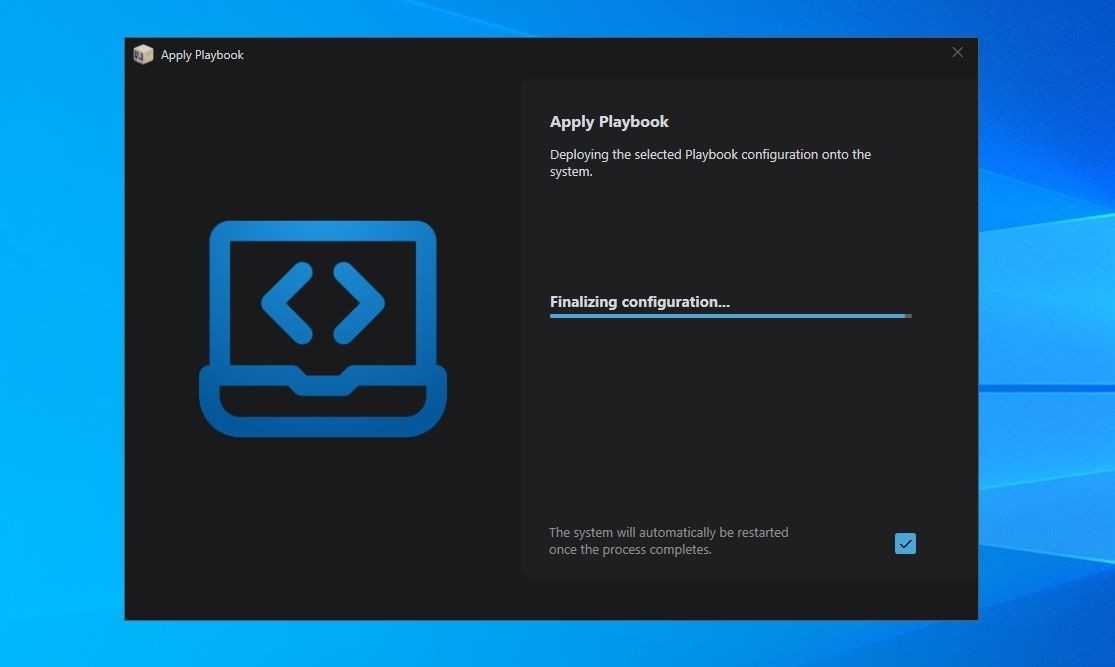 Thiết lập AtlasOS Hoàn thiện cấu hình
Thiết lập AtlasOS Hoàn thiện cấu hình - Sau khi tất cả các bước hoàn tất và tất cả các quy tắc trong Playbook của AtlasOS được áp dụng, PC của bạn nên khởi động lại tự động.
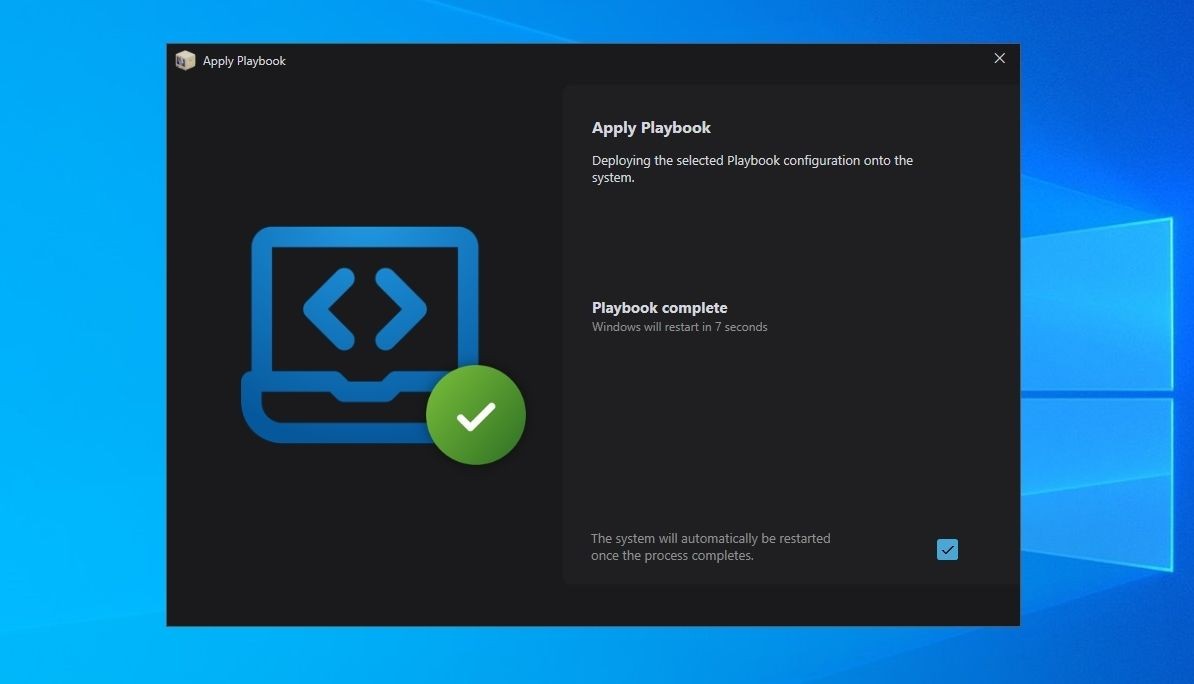 Thiết lập AtlasOS Playbook hoàn thành
Thiết lập AtlasOS Playbook hoàn thành - Windows có thể phải thực hiện lại cấu hình trong lần khởi động tiếp theo.
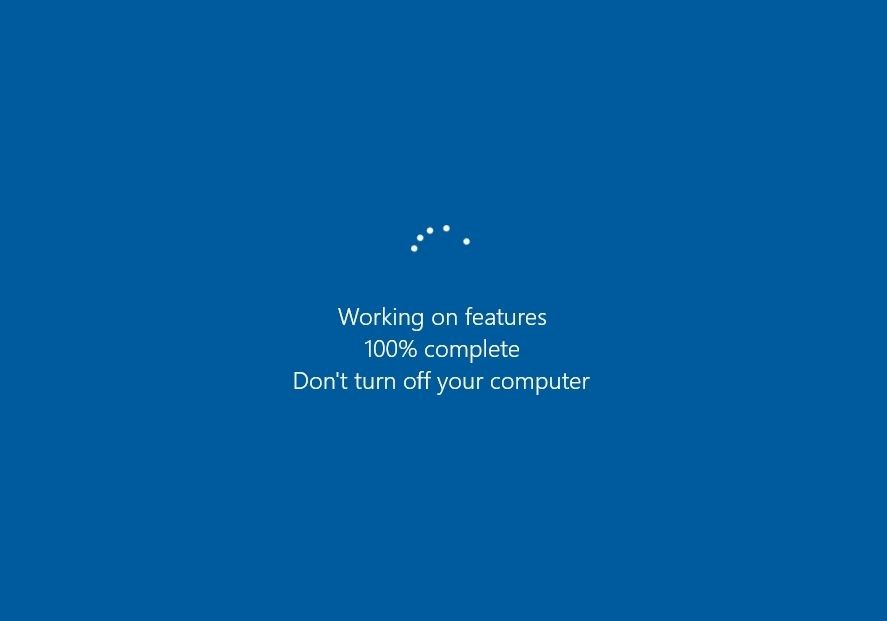 Windows Khởi động lại Cập nhật tính năng
Windows Khởi động lại Cập nhật tính năng
Sự Khác Biệt Giữa AtlasOS và Windows Thông Thường
Sự khác biệt về phản hồi của AtlasOS so với Windows “thông thường” có thể rất đáng kinh ngạc, mặc dù điều đó cũng phụ thuộc vào phần cứng của bạn. Nó cũng có một giao diện sạch hơn và cảm giác đơn giản hơn, gần gũi hơn với Windows XP cổ điển.
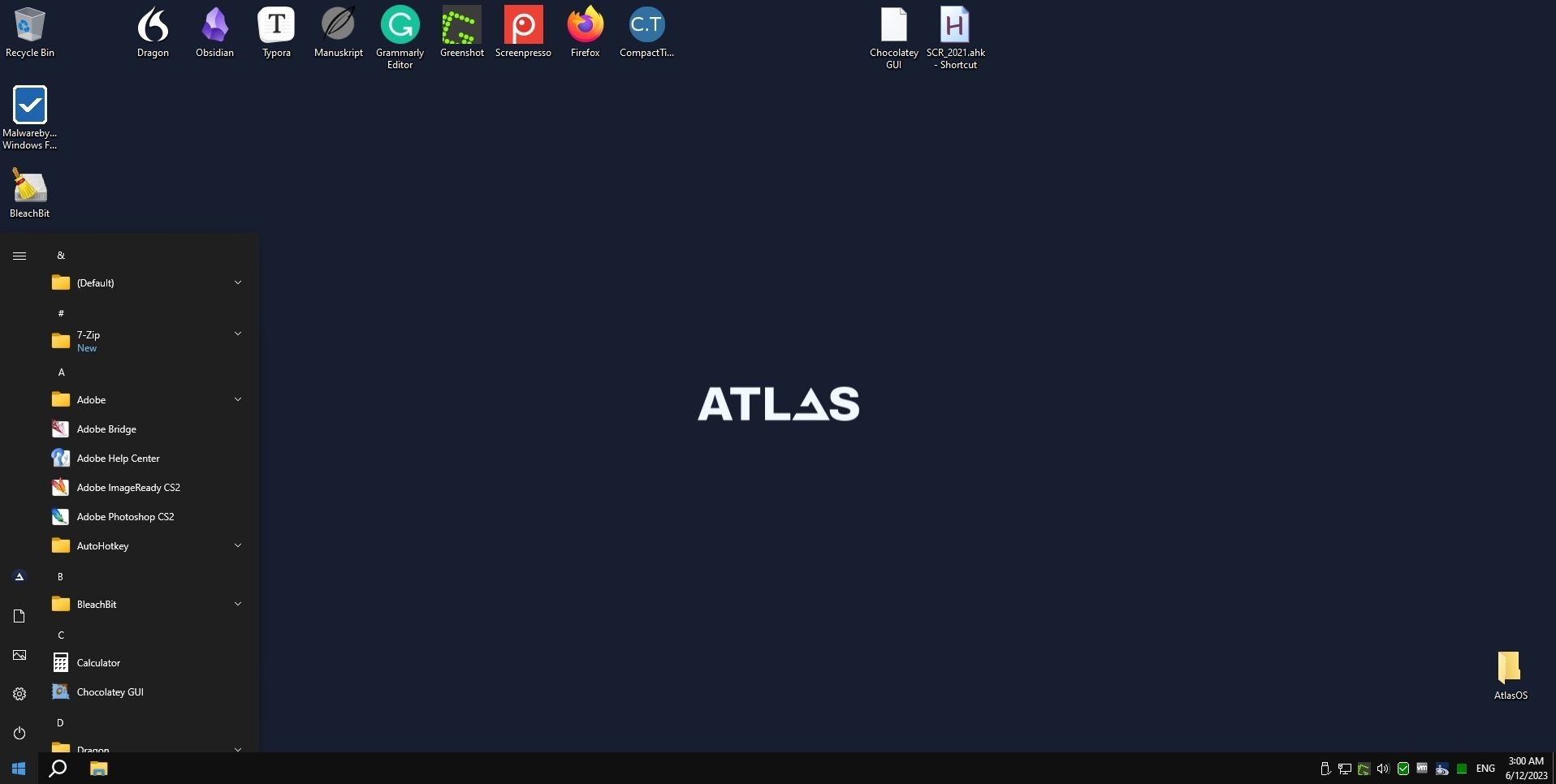 Màn hình khởi động AtlasOS
Màn hình khởi động AtlasOS
Tuy nhiên, không phải mọi thứ đều hoàn hảo: bạn có thể không đồng ý với mọi thứ mà AtlasOS tắt, gỡ bỏ hoặc thay đổi. Ví dụ, từ bây giờ, bạn sẽ phải tự tải xuống và áp dụng các bản cập nhật cho cài đặt Windows của mình, vì AtlasOS cũng loại bỏ tùy chọn Windows Update.
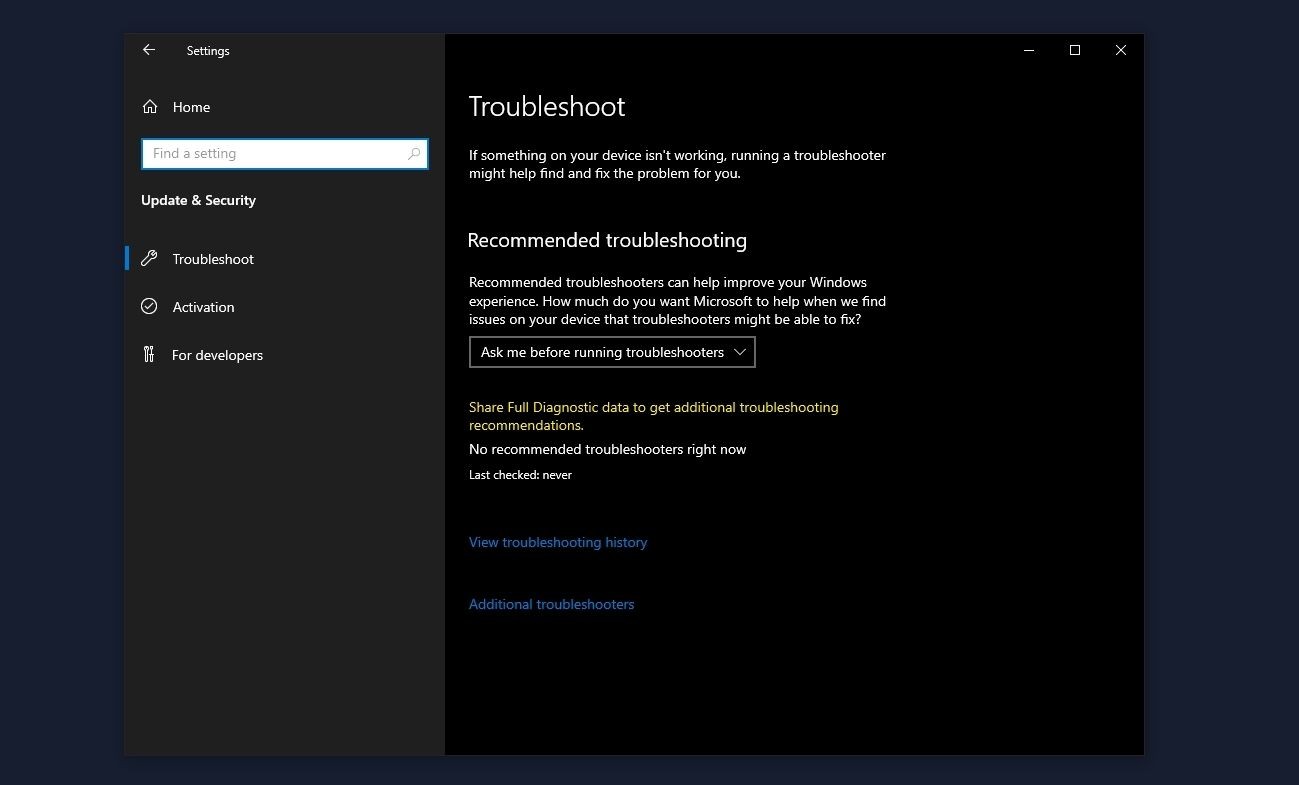 AtlasOS Cập nhật bảo mật không khả dụng dẫn đến Khắc phục sự cố
AtlasOS Cập nhật bảo mật không khả dụng dẫn đến Khắc phục sự cố
Bạn có thể cảm nhận được sự khác biệt so với cài đặt Windows “bình thường”, và điều này cũng rõ ràng nếu bạn kiểm tra yêu cầu của hệ điều hành đối với tài nguyên.
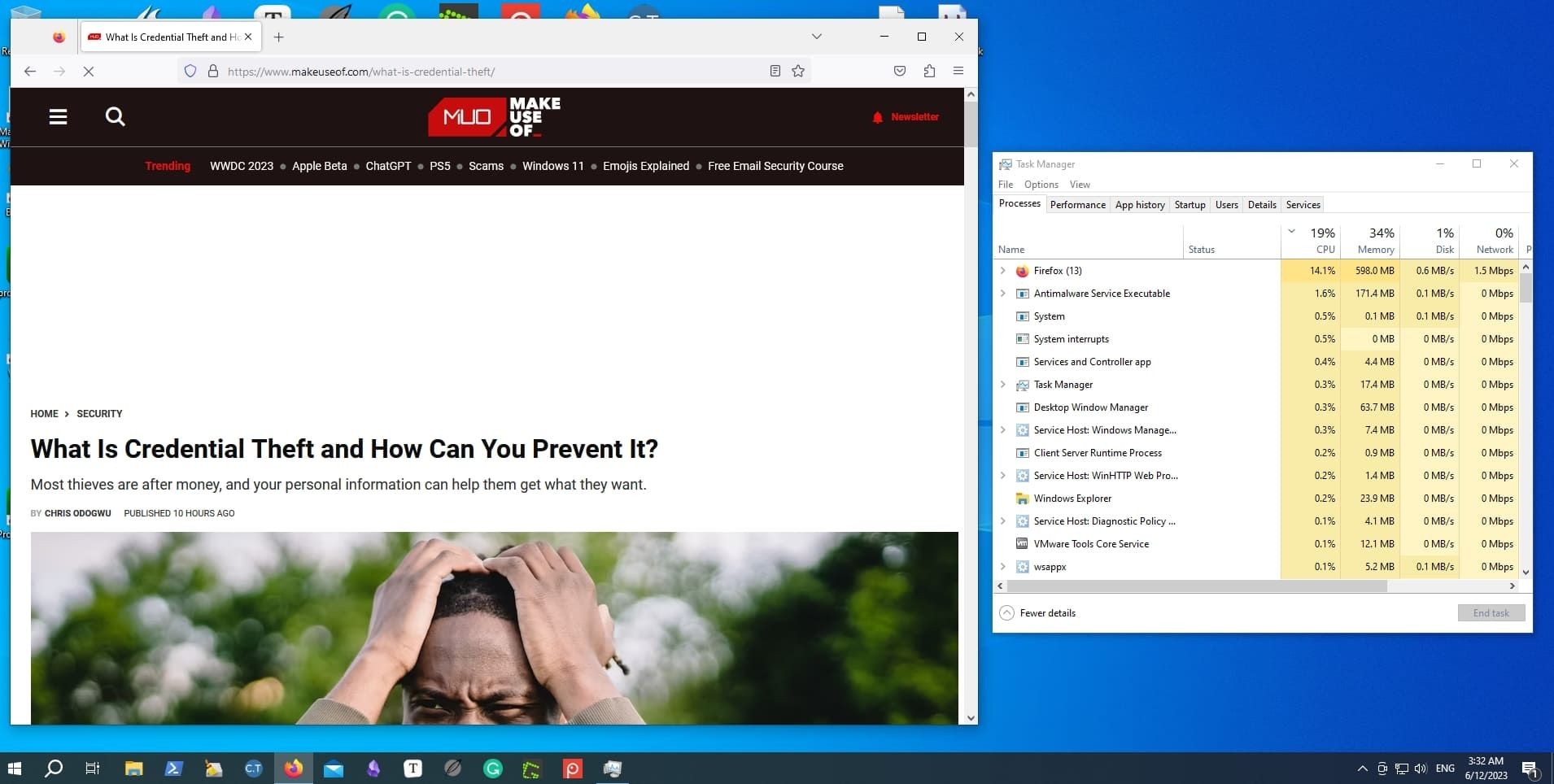 Windows 10 Firefox và Task Manager
Windows 10 Firefox và Task Manager
Trong trường hợp của chúng tôi, phiên bản Windows 10 “thông thường” mà chúng tôi sử dụng trước khi nâng cấp lên AtlasOS tiêu tốn khoảng 8%-10% tài nguyên nhiều hơn khi không hoạt động.
1. AtlasOS có an toàn cho PC của tôi không?
AtlasOS không ảnh hưởng đến phần cứng của bạn theo bất kỳ cách nào có thể gây hại, nhưng nó có thể gây ra sự cố với một số phần mềm do các điều chỉnh của nó.
2. Tôi có thể sử dụng AtlasOS trên Windows 11 không?
Hiện tại, AtlasOS chỉ hỗ trợ Windows 10. Phiên bản cho Windows 11 đang được phát triển và có thể đã có sẵn vào thời điểm bạn đọc bài này.
3. Tôi cần sao lưu dữ liệu trước khi cài đặt AtlasOS không?
Có, mặc dù AtlasOS không nên ảnh hưởng đến dữ liệu của bạn, nhưng luôn luôn tốt nhất là sao lưu mọi thứ trước khi thực hiện các thay đổi lớn đối với hệ điều hành.
4. AtlasOS có thể cải thiện hiệu suất chơi game của tôi không?
Có, AtlasOS có thể giúp cải thiện tốc độ khung hình và phản hồi của PC cũ khi chơi game.
5. Tôi có thể quay lại Windows thông thường sau khi cài đặt AtlasOS không?
Có, bạn có thể quay lại Windows thông thường bằng cách sử dụng bản sao lưu hệ điều hành mà bạn đã tạo trước khi cài đặt AtlasOS.
6. AtlasOS có loại bỏ Windows Update không?
Có, AtlasOS loại bỏ tùy chọn Windows Update, vì vậy bạn sẽ phải tự tải xuống và áp dụng các bản cập nhật.
7. AtlasOS có phù hợp với PC làm việc của tôi không?
Không, chúng tôi không khuyên bạn sử dụng AtlasOS trên PC làm việc, nơi bạn ưu tiên tính tương thích và ổn định.
Phiên Bản Windows Gọn Nhẹ Hơn
Như bạn sẽ tự thấy, những ưu điểm của AtlasOS khá hấp dẫn. Nó cảm giác như một phiên bản Windows mới, sạch sẽ và nhanh nhạy hơn. Đó là những gì nhiều người mong đợi từ một phiên bản hiện đại của những gì nhiều người coi là phiên bản Windows tốt nhất của Microsoft, Windows XP. PC của bạn sẽ phản hồi nhanh hơn, các ứng dụng sẽ dường như nhanh hơn, và bạn cũng có thể cải thiện hiệu suất chơi game.
AtlasOS hoàn hảo cho một PC cũ thứ cấp, không quan trọng đối với nhu cầu hàng ngày của bạn. Đúng vậy, bạn sẽ bỏ lỡ một số bản cập nhật Windows có thể hữu ích, và một ứng dụng ở đây hoặc một trò chơi ở đó có thể không chạy được. Và thế nhưng, nếu AtlasOS có thể làm cho PC cũ của bạn sử dụng được lại và giúp trì hoãn việc nâng cấp, đó là một cái giá nhỏ phải trả.